La función de búsqueda en Windows 10 incluye webbuscar. Como se trata de una función estándar, utiliza Bing y envía todas las consultas de búsqueda a Edge porque ambas son propiedad de Microsoft. No hay una configuración que le permita cambiar el motor de búsqueda que se usa, y debe usar una aplicación llamada EdgeDeflector para forzar a Windows 10 a abrir la búsqueda en su navegador predeterminado. Para que la búsqueda de Windows use un motor de búsqueda diferente y su navegador predeterminado, debe usar la aplicación EdgeDeflector con un complemento o extensión en su navegador que puede redirigir las búsquedas de Bing a Google. SearchDeflector es una versión refinada de EdgeDeflector que le permite cambiar el motor de búsqueda en la búsqueda de Windows y también establecer qué navegador debe usar.
ALERTA DE SPOILER: Desplácese hacia abajo y vea el video tutorial al final de este artículo.
Esta aplicación ofrece a los usuarios más opciones tanto en términosde qué motor de búsqueda pueden configurar en la búsqueda de Windows y qué navegador pueden usar. En términos generales, las aplicaciones y extensiones que hacen esto se dirigen a Google como motor de búsqueda y funcionan solo para Chrome y Firefox. Si usa un navegador diferente como Opera, es posible que no tenga muchas opciones.
Motor de búsqueda en Windows Search
Descargue e instale SearchDeflector. Durante el proceso de instalación, se abrirá una ventana del símbolo del sistema que le pedirá que elija qué navegador desea usar para mostrar los resultados de la búsqueda. Las opciones incluyen Chrome, Firefox e Internet Explorer, sin embargo, también puede especificar la ruta al EXE de cualquier navegador que utilice. Esto significa que puede usar prácticamente cualquier navegador, sin importar cuán oscuro y nicho sea.

Una vez que haya seleccionado y confirmado qué navegadordesea utilizar, debe seleccionar el motor de búsqueda. Las opciones enumeradas incluyen Bing, Google, Yahoo y Github, pero también puede especificar cualquier otro motor de búsqueda que use ingresando su URL de búsqueda a través de la opción de URL personalizada. Nuevamente, esto significa que puede usar cualquier motor de búsqueda en Windows Search.
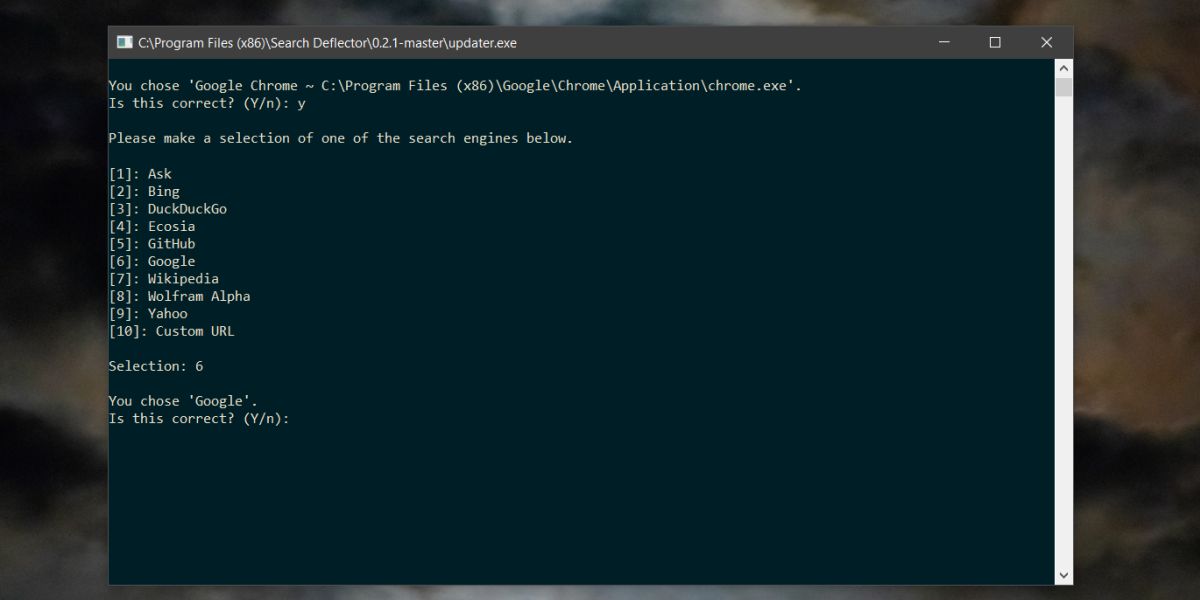
Una vez que haya terminado, la aplicación confirmará los parámetros que ha establecido. Si alguna vez desea cambiarlos nuevamente, debe ejecutar el archivo EXE de la aplicación y cambiar sus opciones durante el proceso de configuración.
La aplicación funciona muy bien en la versión actual deWindows 10, es decir, 1083, sin embargo, la próxima actualización de características principales no está lejos de ser lanzada y esta funcionalidad podría romperse. Sin embargo, la aplicación está en desarrollo activo, por lo que puede contar con que sea compatible con la nueva versión en caso de que algo se rompa.













Comentarios